Jak povolit rodičovskou kontrolu v Obchodě Google Play

V Obchodě Google Play jsou k dispozici nastavení rodičovské kontroly pro ovládání obsahu, který děti vyhledávají v aplikacích a hrách.

V dnešní době jsou děti vystavovány technologiím poměrně brzy, takže mnoho rodin se obává nezdravého obsahu, který není vhodný pro děti, který se objevuje na telefonech a počítačích, jako jsou videa na YouTube. Existuje mnoho aplikací nebo nastavení k omezení obsahu v telefonech a počítačích, které nejsou vhodné pro věk každého dítěte, jako je aplikace YouTube Kid speciálně pro děti nebo aplikace Google Family. Propojte nebo nastavte rodičovskou kontrolu ve Windows 10 .
Pro zařízení Android, dokonce i v Obchodě Google Play, existuje možnost Rodičovská kontrola, která omezuje obsah, který se zobrazuje v Obchodě Play, a vyhýbá se hrám a aplikacím, které nejsou vhodné pro věkovou skupinu dětí. Níže uvedený článek vám ukáže, jak povolit rodičovskou kontrolu v Obchodě Google Play.
Pokyny pro zapnutí rodičovské kontroly na Google Play
Krok 1:
V rozhraní Google Play klikněte na ikonu 3 čárek v levém rohu. Poté zobrazte seznam možností a klepněte na Nastavení .
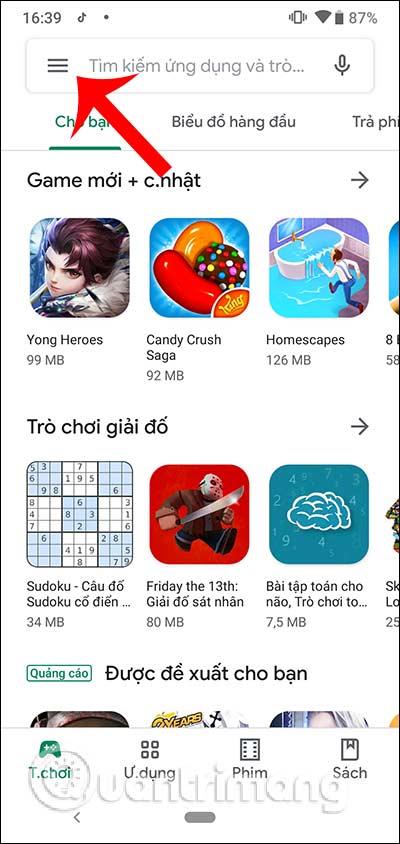
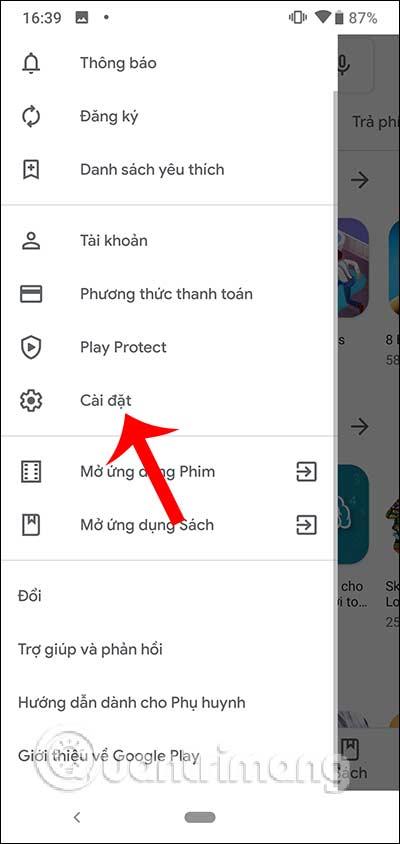
Krok 2:
V novém rozhraní uživatelé naleznou sekci Rodičovská kontrola, kterou mohou nastavit. V zobrazeném rozhraní aktivujeme režim rodičovské kontroly pro použití.
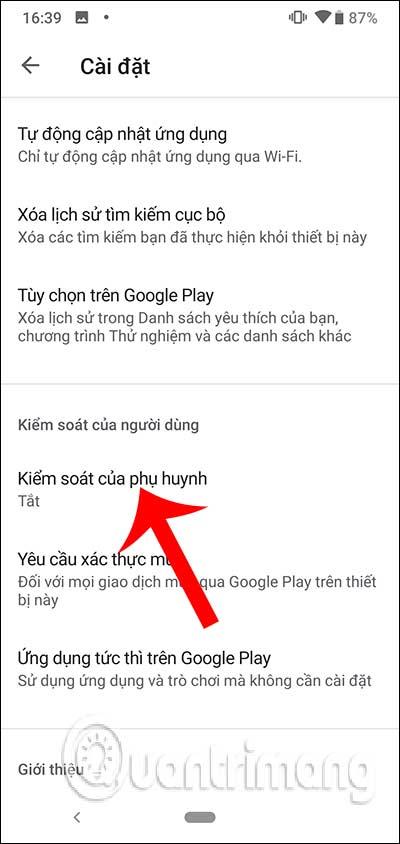
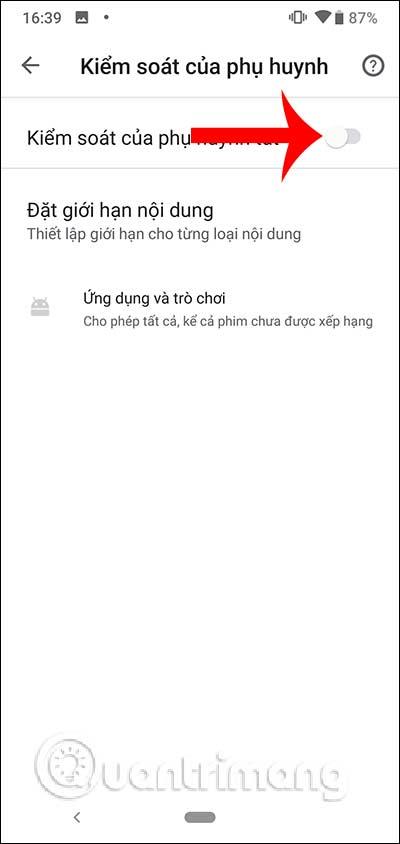
Nastavení poté požádá uživatele o vytvoření kódu PIN pro řízení změn nastavení pro tuto sekci. Potvrďte vytvořený PIN kód a pokračujte kliknutím na OK.
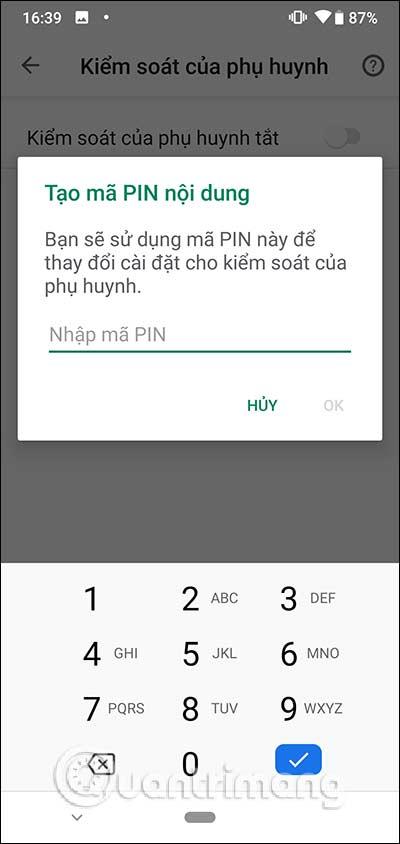
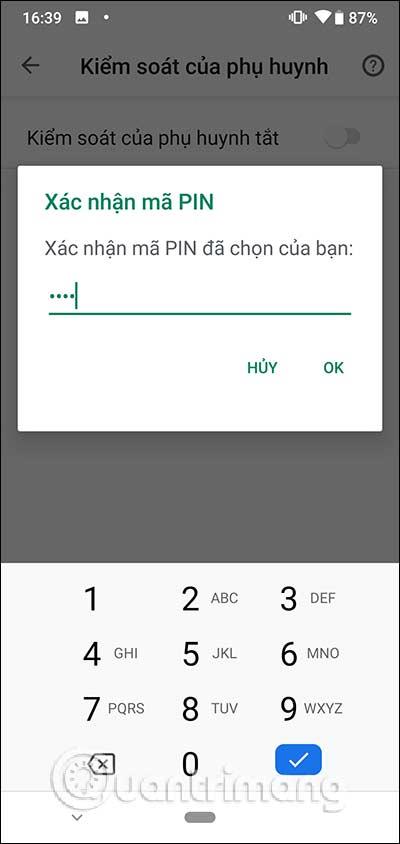
Krok 3:
Klikněte na sekci Aplikace a hry a pokračujte v nastavení. Nyní uvidíte, že Obchod Google Play může zobrazovat obsah bez věkového omezení. Nyní stačí zkontrolovat věkový limit, který chcete použít , zrušit zaškrtnutí ostatních limitů a poté kliknout na Uložit níže. Ve výsledcích sekce Aplikace a hry se zobrazí maximální věková hranice pro zobrazování obsahu.
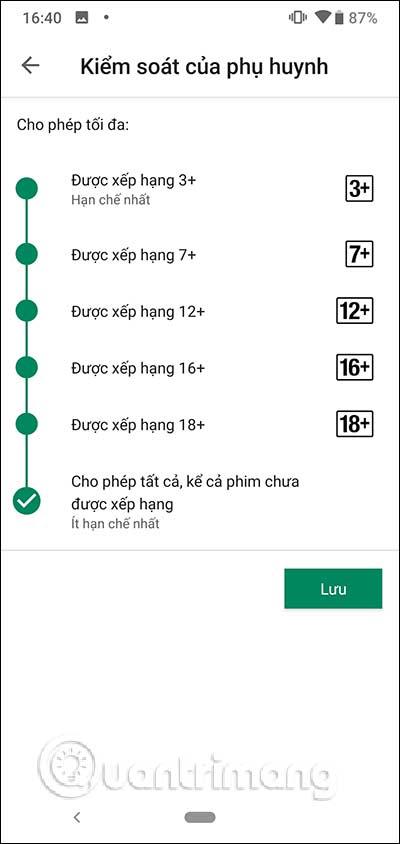

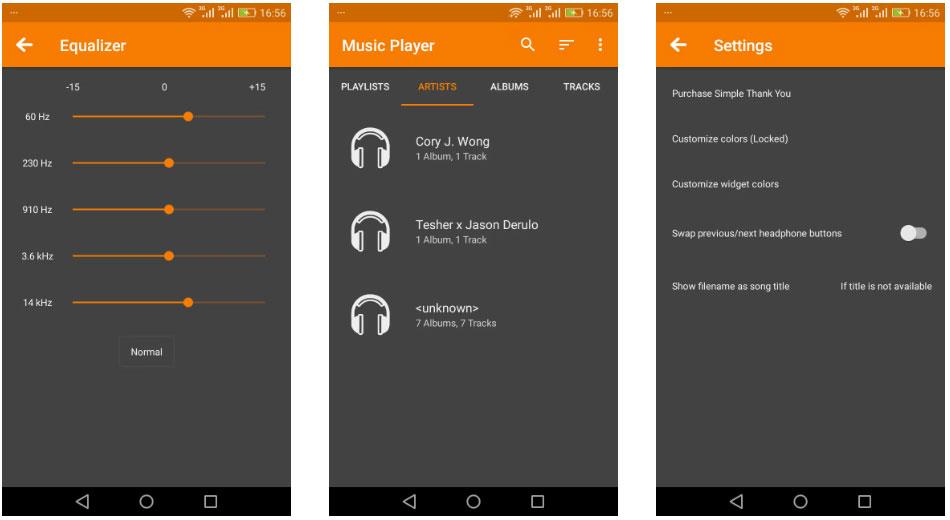
Krok 4:
Kromě toho by si uživatelé měli také nastavit limity při nákupu aplikací a her na Google Play. V části Vyžadovat ověření při nákupu vyberte možnost Pro všechny nákupy prostřednictvím Google Play v zařízení .
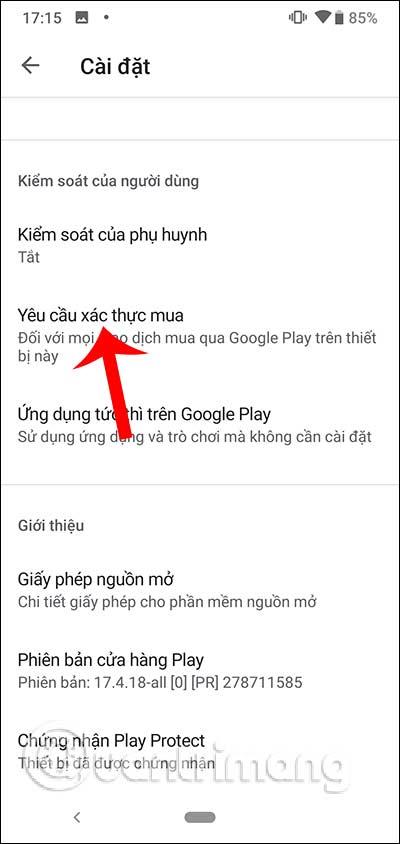
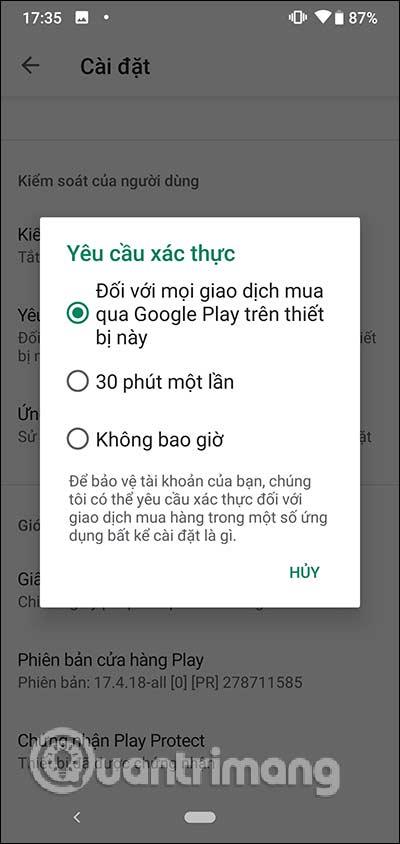
Povolení rodičovské kontroly v Obchodě Google Play je nezbytné pro zajištění bezpečnosti dětí při používání telefonu. Jakýkoli obsah, který se později objeví v Obchodě Play, je vhodnější pro věkové omezení, které jste vybrali.
Přeji vám úspěch!
Prostřednictvím funkcí převodu řeči na text v reálném čase zabudovaných do mnoha dnešních vstupních aplikací máte rychlou, jednoduchou a zároveň extrémně přesnou metodu zadávání.
K Tor se mohou připojit jak počítače, tak smartphony. Nejlepší způsob, jak získat přístup k Tor ze svého smartphonu, je přes Orbot, oficiální aplikaci projektu.
oogle také zanechává historii vyhledávání, kterou někdy nechcete, aby ji někdo, kdo si půjčil váš telefon, viděl v této vyhledávací aplikaci Google. Jak smazat historii vyhledávání v Google, můžete postupovat podle kroků níže v tomto článku.
Níže jsou uvedeny nejlepší falešné GPS aplikace pro Android. Vše je zdarma a nevyžaduje rootování telefonu nebo tabletu.
V letošním roce Android Q slibuje přinést řadu nových funkcí a změn do operačního systému Android. V následujícím článku se podíváme na očekávané datum vydání Androidu Q a vhodných zařízení!
Bezpečnost a soukromí se stále více stávají hlavními obavami uživatelů chytrých telefonů obecně.
Díky režimu „Nerušit“ v systému Chrome OS můžete okamžitě ztlumit otravná oznámení a získat tak soustředěnější pracovní prostor.
Víte, jak zapnout herní režim pro optimalizaci herního výkonu na vašem telefonu? Pokud ne, pojďme to nyní prozkoumat.
Pokud chcete, můžete pomocí aplikace Designer Tools nastavit také průhledné tapety pro celý systém telefonu Android, včetně rozhraní aplikace a rozhraní nastavení systému.
Na trh přichází stále více modelů telefonů 5G, od designů, typů až po segmenty. Prostřednictvím tohoto článku se okamžitě podíváme na modely telefonů 5G, které budou uvedeny letos v listopadu.









